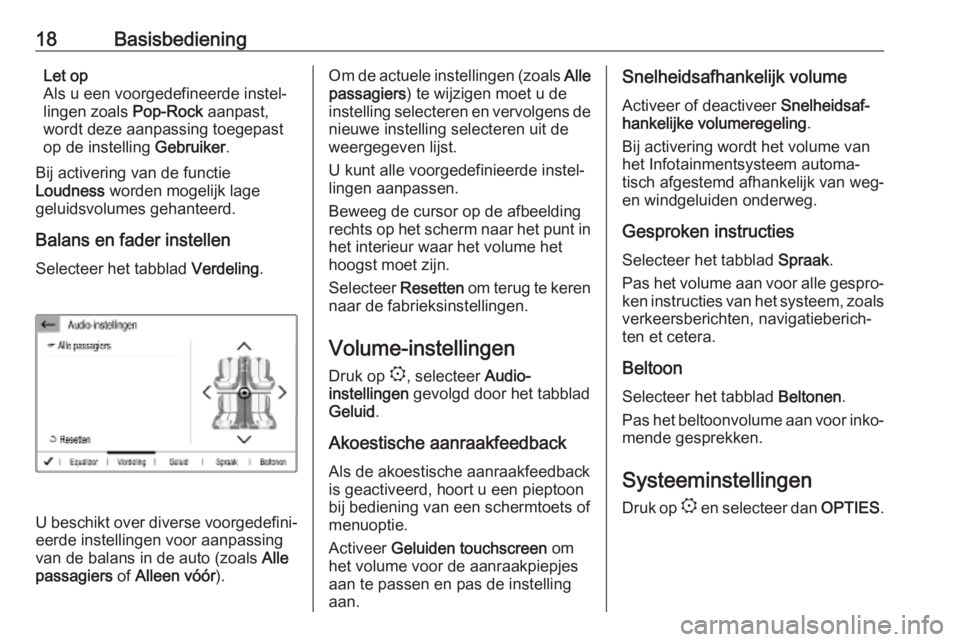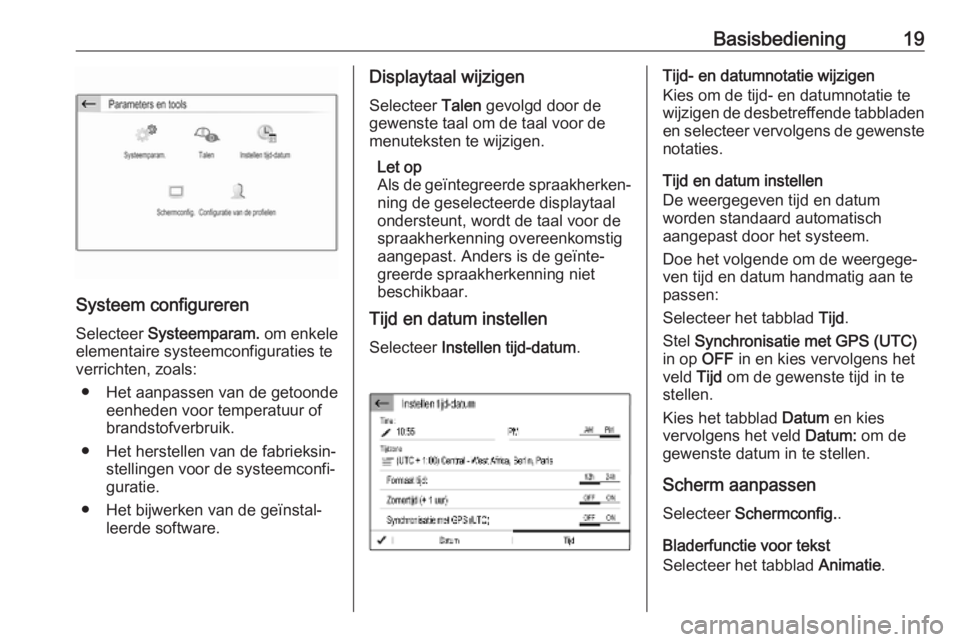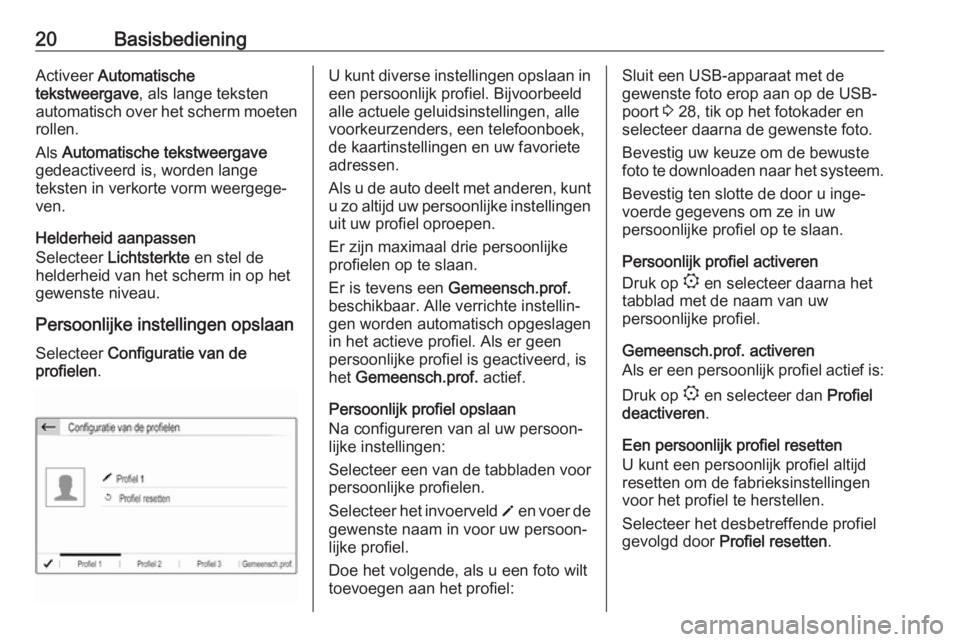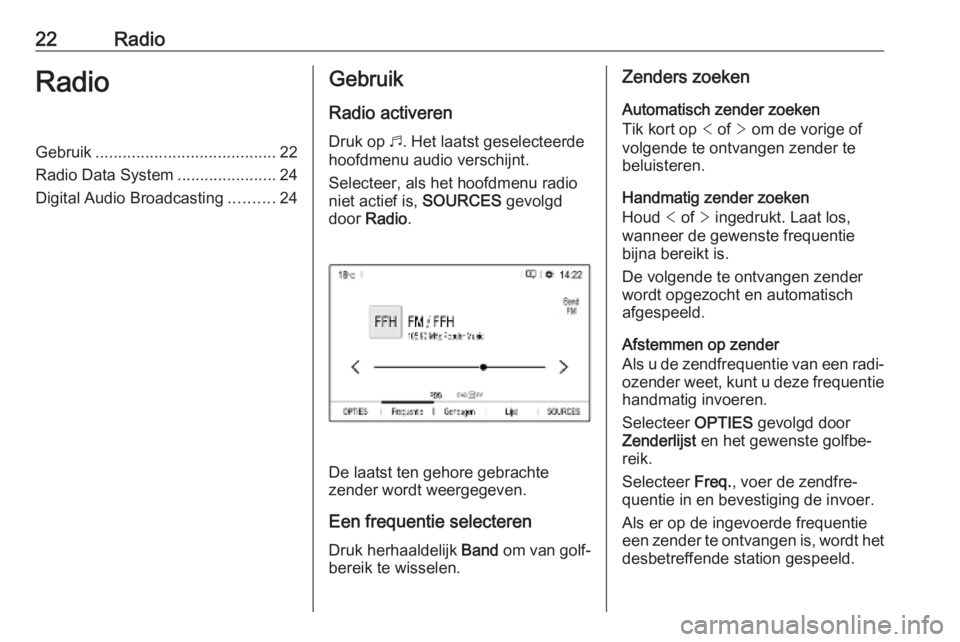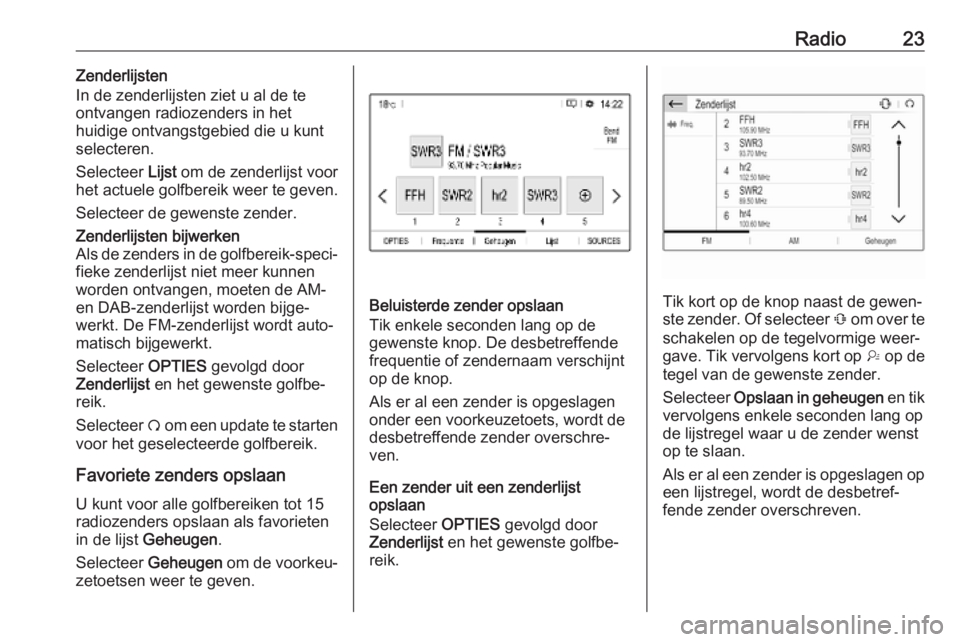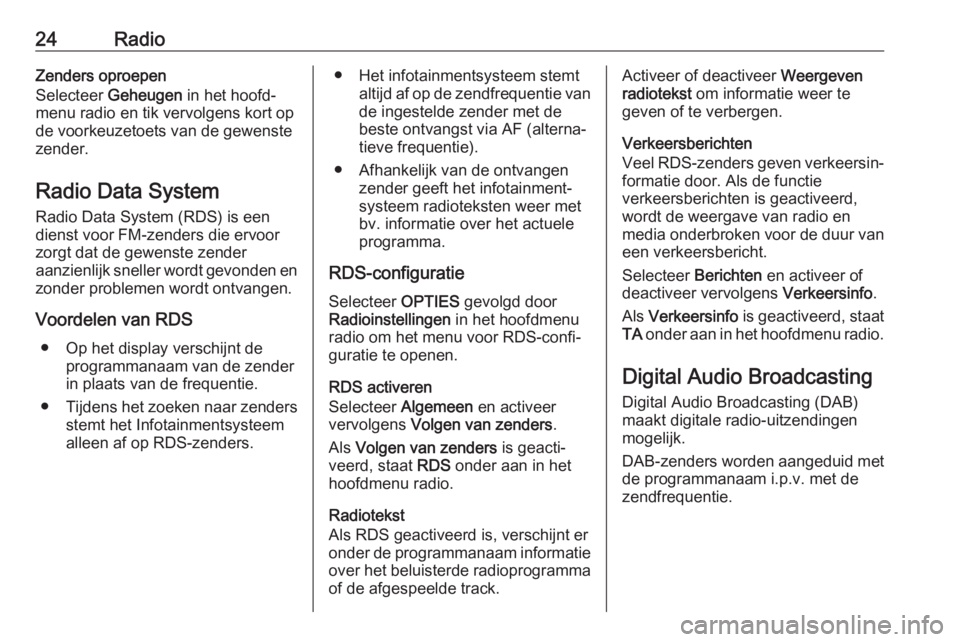Page 17 of 129
Basisbediening17Toetsenborden voor cijferinvoer
Toetsenborden voor cijferinvoer
kunnen meerdere invoervelden
bevatten. In het gegevens voorbeeld moet u eerst het invoerveld achter het
decimaalteken aantikken, voordat u
de decimalen kunt invoeren.
Een instelling aanpassen
Om een instelling aan te passen zoals
in het gegeven voorbeeld, kunt u:
● Op < of > tikken.
● Op een willekeurig punt van de lijn tikken.
● De schuifbalk met uw vinger verschuiven.
Geluidsinstellingen
Druk op :, selecteer Audio-
instellingen gevolgd door het tabblad
Equalizer .
U beschikt over diverse voorgedefini‐
eerde instellingen om het geluid teoptimaliseren voor een bepaald
muziekgenre (zoals Pop-Rock of
Klassiek ).
Selecteer Persoonlijk om het geluid
naar eigen smaak aan te passen.
Wijzig de instellingen naar eigen
goeddunken en bevestig vervolgens
uw instellingen.
Page 18 of 129
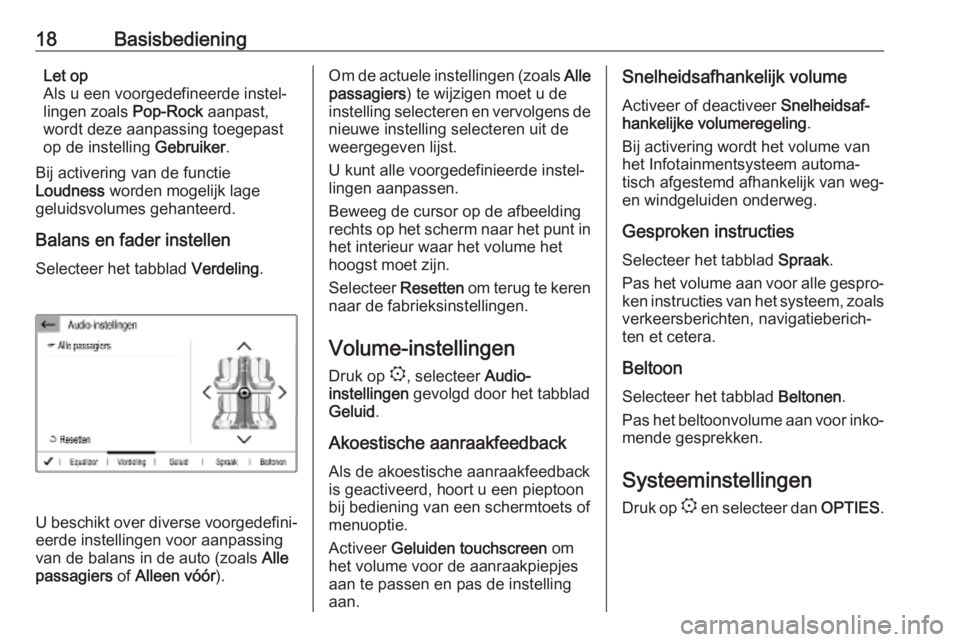
18BasisbedieningLet op
Als u een voorgedefineerde instel‐
lingen zoals Pop-Rock aanpast,
wordt deze aanpassing toegepast
op de instelling Gebruiker.
Bij activering van de functie
Loudness worden mogelijk lage
geluidsvolumes gehanteerd.
Balans en fader instellen
Selecteer het tabblad Verdeling.
U beschikt over diverse voorgedefini‐
eerde instellingen voor aanpassing
van de balans in de auto (zoals Alle
passagiers of Alleen vóór ).
Om de actuele instellingen (zoals Alle
passagiers ) te wijzigen moet u de
instelling selecteren en vervolgens de
nieuwe instelling selecteren uit de
weergegeven lijst.
U kunt alle voorgedefinieerde instel‐
lingen aanpassen.
Beweeg de cursor op de afbeelding
rechts op het scherm naar het punt in
het interieur waar het volume het
hoogst moet zijn.
Selecteer Resetten om terug te keren
naar de fabrieksinstellingen.
Volume-instellingen Druk op :, selecteer Audio-
instellingen gevolgd door het tabblad
Geluid .
Akoestische aanraakfeedback Als de akoestische aanraakfeedbackis geactiveerd, hoort u een pieptoon
bij bediening van een schermtoets of
menuoptie.
Activeer Geluiden touchscreen om
het volume voor de aanraakpiepjes aan te passen en pas de instelling
aan.Snelheidsafhankelijk volume
Activeer of deactiveer Snelheidsaf‐
hankelijke volumeregeling .
Bij activering wordt het volume van het Infotainmentsysteem automa‐
tisch afgestemd afhankelijk van weg-
en windgeluiden onderweg.
Gesproken instructies
Selecteer het tabblad Spraak.
Pas het volume aan voor alle gespro‐
ken instructies van het systeem, zoals verkeersberichten, navigatieberich‐
ten et cetera.
Beltoon
Selecteer het tabblad Beltonen.
Pas het beltoonvolume aan voor inko‐
mende gesprekken.
Systeeminstellingen
Druk op : en selecteer dan OPTIES.
Page 19 of 129
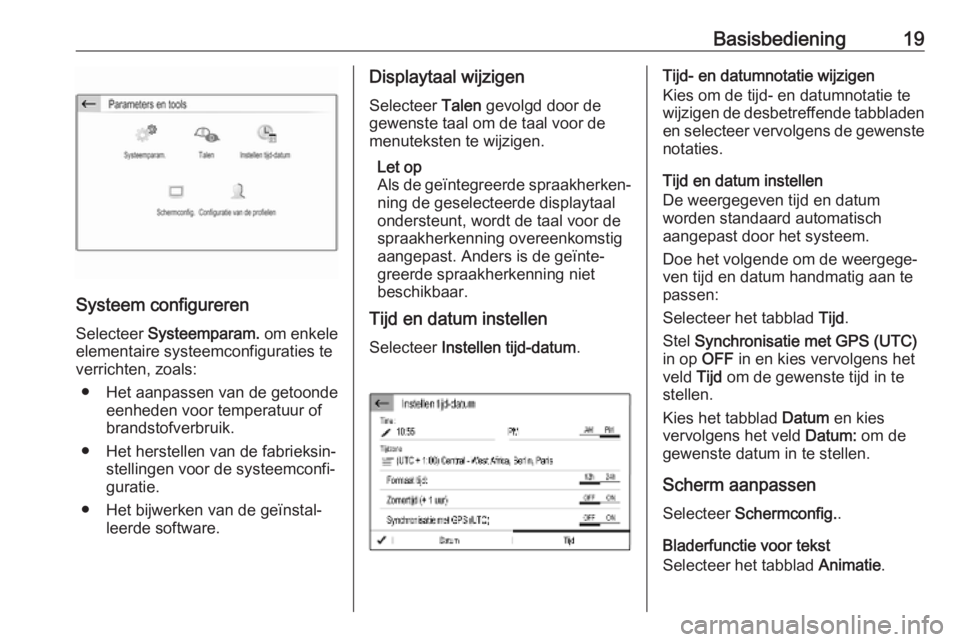
Basisbediening19
Systeem configureren
Selecteer Systeemparam. om enkele
elementaire systeemconfiguraties te
verrichten, zoals:
● Het aanpassen van de getoonde eenheden voor temperatuur of
brandstofverbruik.
● Het herstellen van de fabrieksin‐ stellingen voor de systeemconfi‐
guratie.
● Het bijwerken van de geïnstal‐ leerde software.
Displaytaal wijzigen
Selecteer Talen gevolgd door de
gewenste taal om de taal voor de menuteksten te wijzigen.
Let op
Als de geïntegreerde spraakherken‐ ning de geselecteerde displaytaal
ondersteunt, wordt de taal voor de
spraakherkenning overeenkomstig
aangepast. Anders is de geïnte‐
greerde spraakherkenning niet
beschikbaar.
Tijd en datum instellen
Selecteer Instellen tijd-datum .Tijd- en datumnotatie wijzigen
Kies om de tijd- en datumnotatie te
wijzigen de desbetreffende tabbladen en selecteer vervolgens de gewenste
notaties.
Tijd en datum instellen
De weergegeven tijd en datum
worden standaard automatisch
aangepast door het systeem.
Doe het volgende om de weergege‐
ven tijd en datum handmatig aan te
passen:
Selecteer het tabblad Tijd.
Stel Synchronisatie met GPS (UTC)
in op OFF in en kies vervolgens het
veld Tijd om de gewenste tijd in te
stellen.
Kies het tabblad Datum en kies
vervolgens het veld Datum: om de
gewenste datum in te stellen.
Scherm aanpassen Selecteer Schermconfig. .
Bladerfunctie voor tekst
Selecteer het tabblad Animatie.
Page 20 of 129
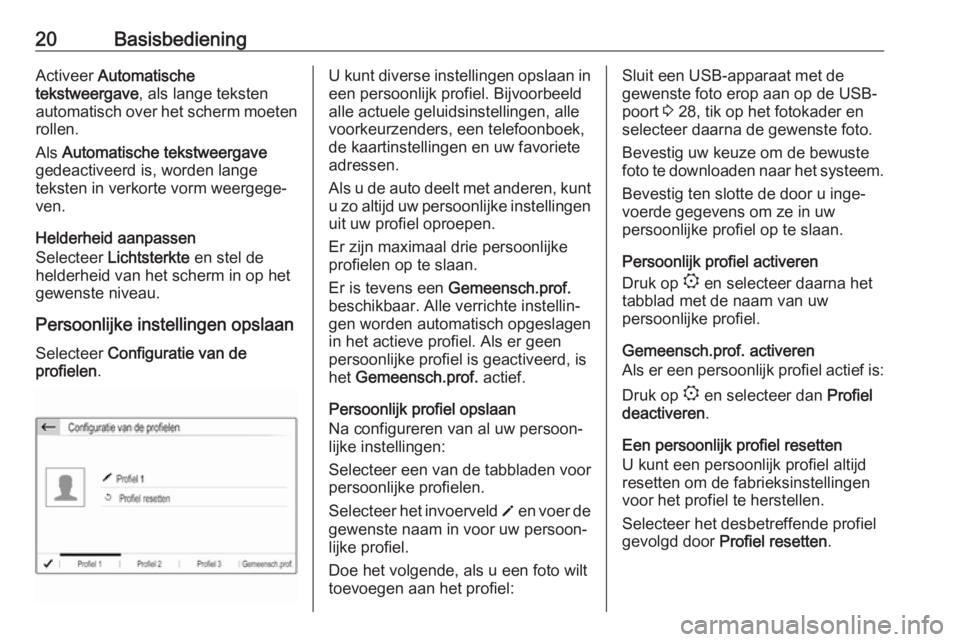
20BasisbedieningActiveer Automatische
tekstweergave , als lange teksten
automatisch over het scherm moeten
rollen.
Als Automatische tekstweergave
gedeactiveerd is, worden lange
teksten in verkorte vorm weergege‐ ven.
Helderheid aanpassen
Selecteer Lichtsterkte en stel de
helderheid van het scherm in op het
gewenste niveau.
Persoonlijke instellingen opslaan
Selecteer Configuratie van de
profielen .U kunt diverse instellingen opslaan in
een persoonlijk profiel. Bijvoorbeeld
alle actuele geluidsinstellingen, alle
voorkeurzenders, een telefoonboek,
de kaartinstellingen en uw favoriete
adressen.
Als u de auto deelt met anderen, kunt
u zo altijd uw persoonlijke instellingen
uit uw profiel oproepen.
Er zijn maximaal drie persoonlijke
profielen op te slaan.
Er is tevens een Gemeensch.prof.
beschikbaar. Alle verrichte instellin‐
gen worden automatisch opgeslagen
in het actieve profiel. Als er geen
persoonlijke profiel is geactiveerd, is
het Gemeensch.prof. actief.
Persoonlijk profiel opslaan
Na configureren van al uw persoon‐
lijke instellingen:
Selecteer een van de tabbladen voor persoonlijke profielen.
Selecteer het invoerveld o en voer de
gewenste naam in voor uw persoon‐
lijke profiel.
Doe het volgende, als u een foto wilt
toevoegen aan het profiel:Sluit een USB-apparaat met de
gewenste foto erop aan op de USB-
poort 3 28, tik op het fotokader en
selecteer daarna de gewenste foto.
Bevestig uw keuze om de bewuste
foto te downloaden naar het systeem.
Bevestig ten slotte de door u inge‐
voerde gegevens om ze in uw
persoonlijke profiel op te slaan.
Persoonlijk profiel activeren
Druk op : en selecteer daarna het
tabblad met de naam van uw
persoonlijke profiel.
Gemeensch.prof. activeren
Als er een persoonlijk profiel actief is:
Druk op : en selecteer dan Profiel
deactiveren .
Een persoonlijk profiel resetten
U kunt een persoonlijk profiel altijd
resetten om de fabrieksinstellingen voor het profiel te herstellen.
Selecteer het desbetreffende profiel
gevolgd door Profiel resetten .
Page 21 of 129
Basisbediening21Gemeensch.prof. resetten
U kunt een Gemeensch.prof. altijd
resetten om de fabrieksinstellingen
voor het profiel te herstellen.
Selecteer Gemeensch.prof. gevolgd
door Gemeenschappelijk profiel
resetten .
Page 22 of 129
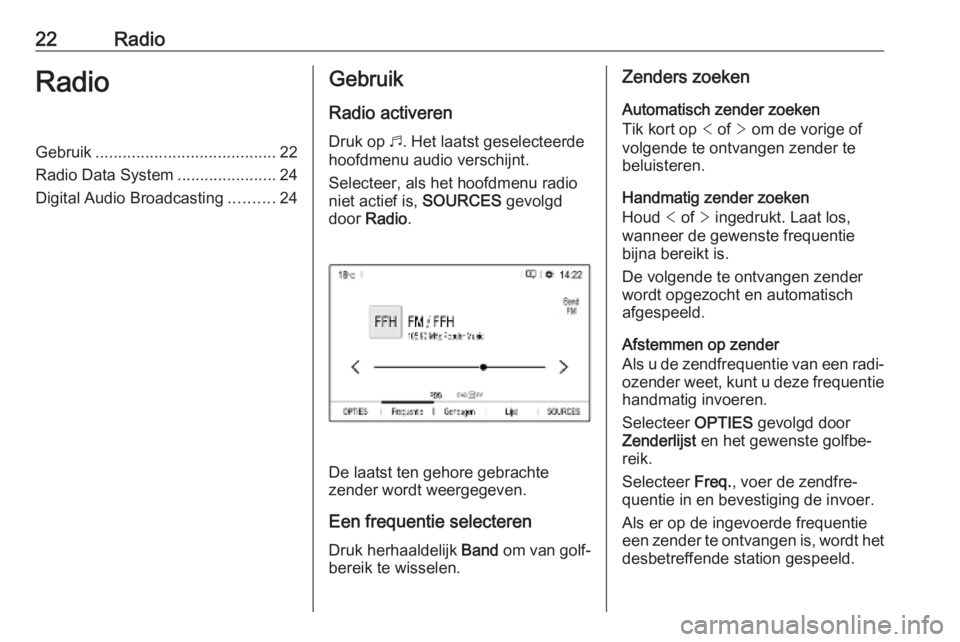
22RadioRadioGebruik........................................ 22
Radio Data System ......................24
Digital Audio Broadcasting ..........24Gebruik
Radio activeren
Druk op b. Het laatst geselecteerde
hoofdmenu audio verschijnt.
Selecteer, als het hoofdmenu radio
niet actief is, SOURCES gevolgd
door Radio .
De laatst ten gehore gebrachte
zender wordt weergegeven.
Een frequentie selecterenDruk herhaaldelijk Band om van golf‐
bereik te wisselen.
Zenders zoeken
Automatisch zender zoeken
Tik kort op < of > om de vorige of
volgende te ontvangen zender te beluisteren.
Handmatig zender zoeken
Houd < of > ingedrukt. Laat los,
wanneer de gewenste frequentie
bijna bereikt is.
De volgende te ontvangen zender
wordt opgezocht en automatisch
afgespeeld.
Afstemmen op zender
Als u de zendfrequentie van een radi‐
ozender weet, kunt u deze frequentie
handmatig invoeren.
Selecteer OPTIES gevolgd door
Zenderlijst en het gewenste golfbe‐
reik.
Selecteer Freq., voer de zendfre‐
quentie in en bevestiging de invoer.
Als er op de ingevoerde frequentie
een zender te ontvangen is, wordt het desbetreffende station gespeeld.
Page 23 of 129
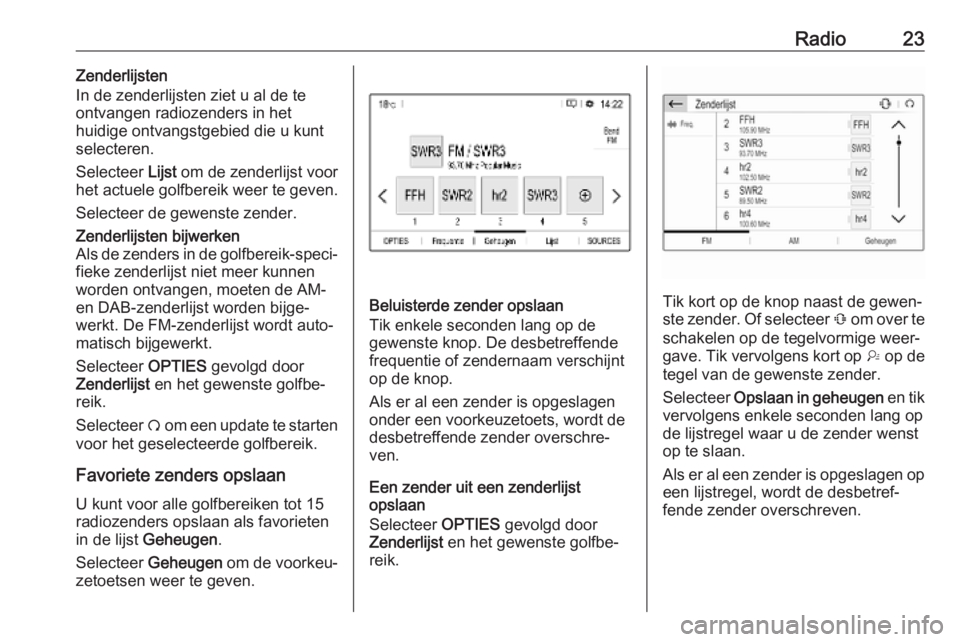
Radio23Zenderlijsten
In de zenderlijsten ziet u al de te
ontvangen radiozenders in het
huidige ontvangstgebied die u kunt
selecteren.
Selecteer Lijst om de zenderlijst voor
het actuele golfbereik weer te geven.
Selecteer de gewenste zender.Zenderlijsten bijwerken
Als de zenders in de golfbereik-speci‐
fieke zenderlijst niet meer kunnen
worden ontvangen, moeten de AM-
en DAB-zenderlijst worden bijge‐
werkt. De FM-zenderlijst wordt auto‐
matisch bijgewerkt.
Selecteer OPTIES gevolgd door
Zenderlijst en het gewenste golfbe‐
reik.
Selecteer Ü om een update te starten
voor het geselecteerde golfbereik.
Favoriete zenders opslaan
U kunt voor alle golfbereiken tot 15
radiozenders opslaan als favorieten
in de lijst Geheugen .
Selecteer Geheugen om de voorkeu‐
zetoetsen weer te geven.
Beluisterde zender opslaan
Tik enkele seconden lang op de
gewenste knop. De desbetreffende
frequentie of zendernaam verschijnt
op de knop.
Als er al een zender is opgeslagen
onder een voorkeuzetoets, wordt de
desbetreffende zender overschre‐
ven.
Een zender uit een zenderlijst
opslaan
Selecteer OPTIES gevolgd door
Zenderlijst en het gewenste golfbe‐
reik.Tik kort op de knop naast de gewen‐
ste zender. Of selecteer Û om over te
schakelen op de tegelvormige weer‐
gave. Tik vervolgens kort op † op de
tegel van de gewenste zender.
Selecteer Opslaan in geheugen en tik
vervolgens enkele seconden lang op
de lijstregel waar u de zender wenst
op te slaan.
Als er al een zender is opgeslagen op
een lijstregel, wordt de desbetref‐
fende zender overschreven.
Page 24 of 129
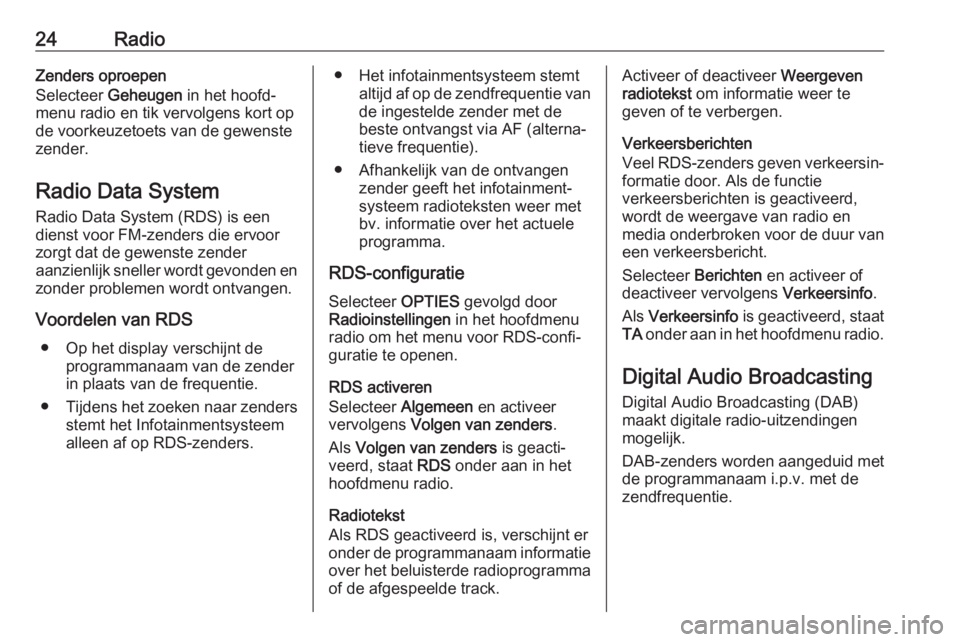
24RadioZenders oproepen
Selecteer Geheugen in het hoofd‐
menu radio en tik vervolgens kort op
de voorkeuzetoets van de gewenste
zender.
Radio Data System Radio Data System (RDS) is een
dienst voor FM-zenders die ervoor
zorgt dat de gewenste zender
aanzienlijk sneller wordt gevonden en zonder problemen wordt ontvangen.
Voordelen van RDS ● Op het display verschijnt de programmanaam van de zender
in plaats van de frequentie.
● Tijdens het zoeken naar zenders
stemt het Infotainmentsysteemalleen af op RDS-zenders.● Het infotainmentsysteem stemt altijd af op de zendfrequentie vande ingestelde zender met de
beste ontvangst via AF (alterna‐
tieve frequentie).
● Afhankelijk van de ontvangen zender geeft het infotainment‐
systeem radioteksten weer met
bv. informatie over het actuele
programma.
RDS-configuratie
Selecteer OPTIES gevolgd door
Radioinstellingen in het hoofdmenu
radio om het menu voor RDS-confi‐
guratie te openen.
RDS activeren
Selecteer Algemeen en activeer
vervolgens Volgen van zenders .
Als Volgen van zenders is geacti‐
veerd, staat RDS onder aan in het
hoofdmenu radio.
Radiotekst
Als RDS geactiveerd is, verschijnt er
onder de programmanaam informatie
over het beluisterde radioprogramma of de afgespeelde track.Activeer of deactiveer Weergeven
radiotekst om informatie weer te
geven of te verbergen.
Verkeersberichten
Veel RDS-zenders geven verkeersin‐
formatie door. Als de functie
verkeersberichten is geactiveerd,
wordt de weergave van radio en
media onderbroken voor de duur van een verkeersbericht.
Selecteer Berichten en activeer of
deactiveer vervolgens Verkeersinfo.
Als Verkeersinfo is geactiveerd, staat
TA onder aan in het hoofdmenu radio.
Digital Audio Broadcasting
Digital Audio Broadcasting (DAB)
maakt digitale radio-uitzendingen
mogelijk.
DAB-zenders worden aangeduid met
de programmanaam i.p.v. met de
zendfrequentie.
 1
1 2
2 3
3 4
4 5
5 6
6 7
7 8
8 9
9 10
10 11
11 12
12 13
13 14
14 15
15 16
16 17
17 18
18 19
19 20
20 21
21 22
22 23
23 24
24 25
25 26
26 27
27 28
28 29
29 30
30 31
31 32
32 33
33 34
34 35
35 36
36 37
37 38
38 39
39 40
40 41
41 42
42 43
43 44
44 45
45 46
46 47
47 48
48 49
49 50
50 51
51 52
52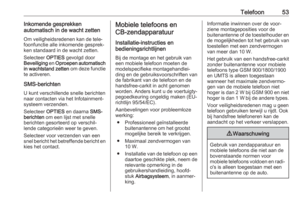 53
53 54
54 55
55 56
56 57
57 58
58 59
59 60
60 61
61 62
62 63
63 64
64 65
65 66
66 67
67 68
68 69
69 70
70 71
71 72
72 73
73 74
74 75
75 76
76 77
77 78
78 79
79 80
80 81
81 82
82 83
83 84
84 85
85 86
86 87
87 88
88 89
89 90
90 91
91 92
92 93
93 94
94 95
95 96
96 97
97 98
98 99
99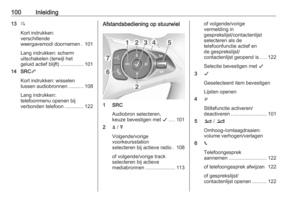 100
100 101
101 102
102 103
103 104
104 105
105 106
106 107
107 108
108 109
109 110
110 111
111 112
112 113
113 114
114 115
115 116
116 117
117 118
118 119
119 120
120 121
121 122
122 123
123 124
124 125
125 126
126 127
127 128
128